Notre guide d’aujourd’hui vous apprendra à résoudre tous les problèmes liés au VPN d’Avast.
Vous trouverez ici des étapes simples et facile à suivre pour rétablir la connexion, quel que soit le problème.
VPN Avast ne fonctionne pas ?
Nous vous proposons ici toutes les possibilités pour résoudre les problèmes qui surviennent avec la connexion Internet de votre logiciel.
Il a tendance à avoir ces problèmes plus fréquemment que nous le souhaiterions, mais ne vous inquiétez pas, voici toutes les solutions.
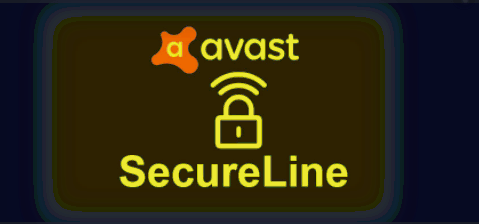
Qu’est-ce que Unsecapp.exe ? Faut-il le Désactiver ?
Quelles sont les raisons pour lesquelles le VPN Avast ne fonctionne pas ?
Voici quelques-unes d’entre elles :
- Problèmes de localisation :
Il vous offre la possibilité de sélectionner manuellement votre emplacement lors de l’établissement d’une connexion.
- Interférence de tiers :
Plusieurs cas ont été signalés où l’application VPN ne fonctionne pas en raison d’interférences avec des applications tierces.
- Problèmes Internet :
Comme il nécessite une connexion internet correct, si le réseau présente des problèmes, alors ce service Avast VPN ne fonctionne pas.
- Problèmes d’installation :
Nous avons également rencontré plusieurs cas où le système Avast VPN ne fonctionne pas, soit parce que l’application installée était corrompue, soit parce qu’elle était obsolète.
- Abonnement :
Il nécessite un abonnement actif pour fonctionner. Si celui-ci n’est pas fourni, l’application ne fonctionnera pas comme prévu.
[Test] Qu’est-ce que NVIDIA Web Helper ? Malware ?
Solution 1. Vérifiez votre connexion internet :
Tout d’abord, vous devez vérifier que votre connexion Internet fonctionne sans qu’il soit activé. Pour ce faire, assurez-vous d’abord de désactiver le VPN, puis essayez d’accéder à unsite web.
Dans le cas où votre ordinateur ne se connecte pas correctement, vous pouvez résoudre le problème en suivant les étapes suivantes :
- Utilisez le raccourci clavier Windows + R et tapez Control Panel
- Entrez dans le Panneau de configuration et appuyez sur le bouton Ok.
- Cliquez sur l’option » Résolution des problèmes « .
- Ensuite, cherchez l’option » Afficher tout » à gauche pour ouvrir la liste déroulante.
- Faites un clic droit sur la section « Connexions Internet« , puis lancez l’application en tant qu’administrateur.
- Une fois lancé, recherchez les paramètres avancés et sélectionnez l’option « Appliquer les réparations automatiquement« .
- Si elle est déjà cochée, laissez-la telle quelle.
- Ensuite, appuyez sur l’option » Suivant » et sélectionnez » Résoudre les problèmes liés à ma connexion Internet « .
- Cela devrait réparer les éventuelles erreurs de connexion présentes.
Qu’est-ce que l’adaptateur TAP-Windows V9 ?
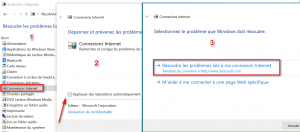
Test et Avis sur Instant Gaming : Est-il Fiable ? [2021]
Solution 2. Désactivez le pare-feu Windows Defender :
Il arrive que les pare-feu interfèrent avec les connexions VPN.
Pour le désactiver, vous pouvez suivre les étapes suivantes :
- Tapez dans le menu Windows » Pare-feu Windows Defender « .
- Cherchez à droite l’option de menu qui dit Activez ou désactivez le pare-feu.
- Sélectionnez dans les deux paramètres pour chaque type de réseau du menu » Désactiver le pare-feu « .
- Cliquez sur Ok.
Avast ne Fonctionne Plus ? Voici 9 Solutions Efficaces
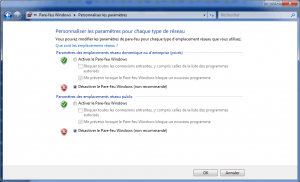
Qu’est-ce que Virtualapp/Didlogical ? Est-il sécurisé ?
Solution 3. Changer l’emplacement du VPN :
Avast Secureline offre la possibilité de sélectionner l’emplacement. Vous pouvez sélectionner n’importe quel endroit comme les États-Unis, l’Australie, etc.
C’est ce qui se produit souvent lorsque les emplacements du VPN sont surchargés ou parfois ne fonctionnent pas.
Pour cela, il faut changer les emplacements qui pourraient fonctionner.
- Cliquez sur le bouton de démarrage et ouvrez le logiciel.
- Dans le logiciel, cliquez sur l’option de confidentialité qui se trouve dans le coin gauche.
- Cliquez sur » Changer votre emplacement » et sélectionnez tout autre lieu que vous n’avez pas utilisé auparavant.
- Ensuite, enregistrez les modifications que vous avez apportées et quittez le logiciel.
- Une fois que vous avez redémarré votre ordinateur, vérifiez s’il fonctionne ou non.

Voici comment utiliser un 4G avec un VPN Facilement
Si tout va bien, cela peut fonctionner, mais si le VPN d’Avast ne fonctionne pas toujours, vous devriez alors essayer une autre étape.
Avis sur Haveibeenpwned : Est-il Vraiment Fiable ? [TEST]
Solution 4. Vérifier votre abonnement
Puisque ce SecureLine est un service payant, vous devrez vous assurer que votre compte est actif.
Un abonnement est généralement annulé lorsque l’utilisateur ne peut pas payer les frais du compte utilisé.
Vérifiez les détails de votre compte et de votre paiement et assurez-vous que l’abonnement est activé.
RÉSOUDRE : Périphérique inconnu ACPI\INT33A0\0
Solution 5. Effectuer un démarrage propre
Il se peut qu’un logiciel tiers fonctionnant en arrière-plan soit à l’origine de ce problème.
Pour vérifier si c’est le cas, vous devez effectuer un démarrage propre.
- Appuyez sur Windows + R pour lancer l’application Exécuter.
- Tapez « msconfig » dans la boîte de dialogue et appuyez sur la touche Entrée.
- Allez dans l’onglet Services présent en haut de l’écran.
- Cochez la ligne qui dit » Masquer tous les services Microsoft « .
- Une fois que vous aurez cliqué sur cette ligne, tous les services liés à Microsoft seront désactivés, laissant derrière eux tous les services tiers.
- Cliquez sur le bouton » Désactiver tout » présent en bas à gauche de la fenêtre.
- Tous les services tiers seront alors désactivés.
- Cliquez sur » Appliquer » pour enregistrer les modifications et quitter.
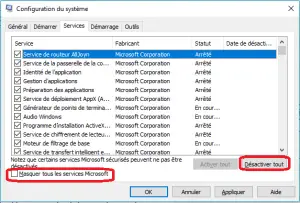
- Allez à l’onglet Démarrage et cliquez sur l’option » Ouvrir le gestionnaire des tâches « .
- Sélectionnez chaque service un par un et cliquez sur » Désactiver » en bas à droite de la fenêtre.
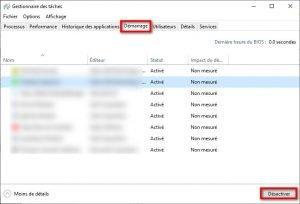
- Redémarrez votre ordinateur et lancez à nouveau Avast VPN et essayez de vous connecter. S’il fonctionne correctement, cela signifie qu’un service ou une application a causé le problème.
Vous pouvez relancer le gestionnaire de tâches et essayer d’activer chaque application une par une et vérifier le comportement. Essayez de localiser l’application qui a causé le problème.
Solution 5. Nombre de connexions limité
Avast limite le nombre maximum d’appareils sur lesquels vous pouvez utiliser votre licence soit à un, soit à cinq appareils, selon la licence que vous avez achetée.
Votre licence ne fonctionnera pas sur un deuxième ou un sixième appareil respectivement et affichera le message d’erreur « Nombre maximal de connexions atteint »
Solution 6. Désactiver les adaptateurs TAP
Lorsque plusieurs logiciels VPN sont installés dans votre système et que le VPN d’Avast ne fonctionne pas, il est possible que votre adaptateur TAP soit en conflit avec d’autres. Chacun a son propre adaptateur TAP installé dans votre système.
Vous devez désactiver l’adaptateur de tous les VPN installés dans votre système sauf le Avast :
- Appuyez sur « Windows » + « R » pour ouvrir l’invite d’exécution.
- Dans l’invite d’exécution, tapez « ncpa.cpl » et appuyez sur « Entrée » pour ouvrir le panneau de configuration ( » connexion réseau « )
- Dans la configuration du réseau, cliquez avec le bouton droit de la souris sur toute entrée qui semble appartenir à un logiciel VPN et qui n’est pas une connexion physique à laquelle votre ordinateur est connecté.
- Sélectionnez l’option » Désactiver » pour désactiver la connexion au réseau virtuel.
- Si vous n’êtes pas sûr, vous pouvez chercher sur Google le nom de chaque appareil réseau pour en savoir plus avant de les désactiver.
- Vérifiez si la désactivation de l’adaptateur TAP résout le problème de connexion.
Une fois que vous avez désactivé les adaptateurs de tous les autres fournisseurs, vous devez essayer de vous connecter à nouveau au VPN d’Avast.
Solution 7. Réinstallation de cette application
Dans le cas où toutes les méthodes ci-dessus ne fonctionnent pas, vous essayez de réinstaller le logiciel.
Le problème peut survenir au moment de l’installation de l’application.
- Tout d’abord, appuyez sur la touche Windows + R en même temps sur le clavier.
- Sur la fenêtre de l’application exécuter, entrez « appwiz.cpl » et cliquez sur le bouton OK ou appuyez sur la touche Entrée.
- Ensuite, trouvez le VPN Avast SecureLine dans la liste.
- Faites un clic droit dessus et choisissez » Désinstaller « .
- Maintenant, fermez tout et redémarrez votre ordinateur.
- Allez maintenant sur la page de téléchargement officielle d’Avast.
- Téléchargez le logiciel à partir de là et réinstallez-le.
- Une fois qu’il est installé, lancez l’application et entrez les informations d’identification.
Maintenant, vous pouvez utiliser le service correctement dans votre système. J’espère, d’après la liste ci-dessus, qu’une méthode quelconque aurait fonctionné pour vous.
Dernière mise à jour : 11 octobre, 2023
